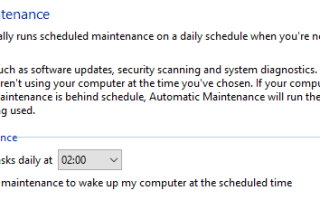Прежде чем мы начнем, позвольте мне кое-что прояснить: выполнение технического обслуживания на вашем компьютере жизненно важно
, Это продлит срок службы вашего оборудования и сэкономит вам часы разочарования.
В Windows 10 Microsoft предоставила инструмент, который выполняет большую часть тяжелой работы за вас. Это называется Автоматическое обслуживание. Тем не менее, это не без его недостатков. Возможно, вы захотите взять обслуживание в свои руки.
К сожалению, в отличие от предыдущих версий операционной системы, нет простого способа отключить эту функцию.
Или есть? В этой статье я покажу вам, как отключить автоматическое обслуживание, и познакомлю вас с некоторыми способами самостоятельного управления процессами.
Что такое автоматическое обслуживание?
Microsoft немного расплывчата, когда точно описывает, что делает автоматическое обслуживание. На сайте компании написано следующее:
«Техническое обслуживание включает обновление Windows и приложений, проверку безопасности и проверку на наличие вредоносных программ».
Важно отличать автоматическое обслуживание от других инструментов обслуживания, имеющихся в операционной системе. Они включают в себя множество мини-инструментов в панели управления (Панель управления> Администрирование), а также другие инструменты, включенные в приложение Security and Maintenance (Панель управления> Безопасность и обслуживание).
Как настроить автоматическое обслуживание
Чтобы настроить параметры автоматического обслуживания, перейдите к Панель управления> Безопасность и обслуживание> Обслуживание> Автоматическое обслуживание> Изменить настройки обслуживания.
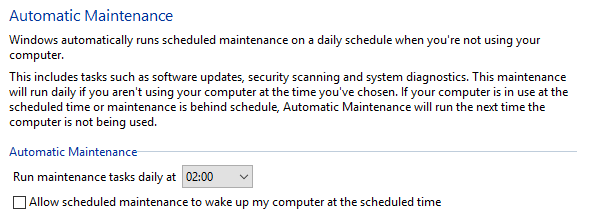
На следующем экране вы можете выбрать время, в которое автоматическое обслуживание будет запускаться каждый день, а также разрешить ли Windows пробуждать компьютер для выполнения задач.
Это оно. Больше никаких вариантов нет, и, как уже упоминалось, нет способа отключить функцию автоматического обслуживания.
Проблемы с автоматическим обслуживанием
Техническое обслуживание важно, но автоматическое техническое обслуживание не обязательно является лучшим инструментом для работы. Это связано с тем, как это работает.
После того, как вы запланировали время для обслуживания, ваш компьютер попытается запустить задачу на срок до одного часа. Техническое обслуживание начнется только в том случае, если вы не используете свой компьютер. Если обслуживание не началось в течение часа, Windows отложит задачу на более поздний срок.
Но что именно является более поздней датой? Ну, по словам Microsoft, автоматическое обслуживание перезапустит задачу в течение следующего периода «простоя».
 Изображение предоставлено: гараж через Shutterstock
Изображение предоставлено: гараж через Shutterstock
Итак, давайте нарисуем картину. Ваше обслуживание запланировано на 2 часа ночи каждый день, но ваш компьютер в это время выключен. В начале дня вы запускаете свою машину и начинаете работать. Поскольку ПК используется, обслуживание не начнется.
Но что происходит во время обеда? Когда вы отправляетесь перекусить в столовую, ваша машина бездействует. Автоматическое обслуживание запустится. Ваше использование процессора будет стремительно расти, компоненты нагреются и — если у вас нет высокопроизводительного ПК — Windows станет более вялой
,
Когда вы вернетесь на рабочий стол на полдня, обслуживание будет приостановлено. Но вашему компьютеру нужно время, чтобы успокоиться — многие задачи были неожиданно прерваны одновременно. Это как когда вы пытаетесь сделать слишком много вещей сразу после запуска.
В худшем случае ваш компьютер может даже выйти из строя, что может привести к большой потере работы.
Решение состоит в том, чтобы предотвратить автоматическое обслуживание в первую очередь. Вы должны выключить его.
Как отключить автоматическое обслуживание
Для отключения автоматического обслуживания необходимо отредактировать реестр Windows
, Как вы, вероятно, знаете, ошибки при редактировании реестра могут иметь серьезные последствия для вашей системы. В худшем случае вы вообще не сможете загрузить свою машину.
Прежде чем продолжить, сделайте полную резервную копию всех ваших ценных данных
, В идеале вы должны также создать точку восстановления системы
,
Чтобы начать процесс, откройте реестр. Самый простой способ — открыть панель поиска, набрав смерзаться, и ударил Войти.
В левой панели реестра перейдите к HKEY_LOCAL_MACHINE> ПРОГРАММНОЕ ОБЕСПЕЧЕНИЕ> Microsoft> Windows NT> CurrentVersion> Расписание> Обслуживание.
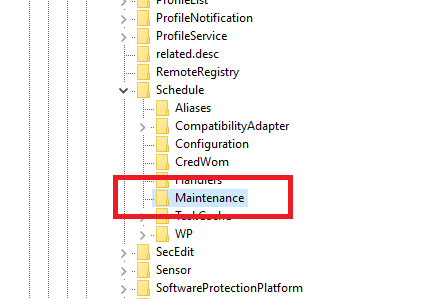
Теперь сфокусируйтесь на правой панели и найдите запись под названием MaintenanceDisabled. Щелкните правой кнопкой мыши на записи и выберите изменять.
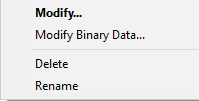
Появится новое окно. Вам нужно изменить Значение данных поле для 1. Нажмите Хорошо после внесения изменений и перезагрузите компьютер, чтобы изменения вступили в силу.
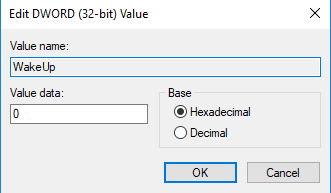
Если MaintenanceDisabled не существует
Если вы не видите MaintenanceDisabled, не беспокойся Создать собственную запись в реестре легко.
Щелкните правой кнопкой мыши в любом месте на правой панели и выберите новый из контекстного меню. В следующем меню нажмите DWORD (32-битное) значение.
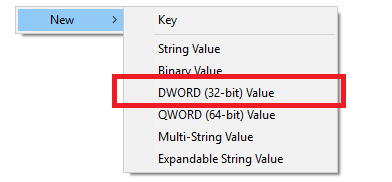
Позвоните вашей новой записи MaintenanceDisabled, затем щелкните правой кнопкой мыши и выберите изменять. В соответствии с инструкциями выше, вы должны убедиться, что Значение данных поле установлено в 1.
Как снова включить автоматическое обслуживание
Изменения, которые вы только что внесли в запись реестра, легко обратимы.
Если вы передумали и решили, что хотите снова включить автоматическое обслуживание, откройте редактор реестра и вернитесь к HKEY_LOCAL_MACHINE> ПРОГРАММНОЕ ОБЕСПЕЧЕНИЕ> Microsoft> Windows NT> CurrentVersion> Расписание> Обслуживание, и установить Значение DWORD вернуться к 0 (нуль).
Как поддерживать вашу систему вручную
Если вы решите отключить автоматическое обслуживание, вам придется вручную выполнять задачи обслуживания в вашей операционной системе. К счастью, многие из задач, выполняемых автоматическим обслуживанием, также доступны как отдельные инструменты.
дефрагментация
Windows включала средство дефрагментации почти столько же времени, сколько существовало.
Голова к Панель управления> Администрирование> Дефрагментация и оптимизация дисков, и выделите диск, который хотите дефрагментировать. Нажмите оптимизировать чтобы начать процесс. Это может занять много времени, в зависимости от объема данных на жестком диске.
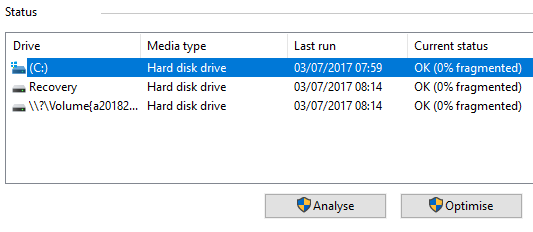
Сканирование вредоносных программ
Вы можете запустить проверку Защитника Windows
в любое время. В Windows 10 Creators Update этот инструмент стал проще, чем когда-либо. Теперь он является частью нового Центр безопасности Защитника Windows Приложение.
Чтобы начать, найдите приложение в своем Стартовое меню, откройте его и нажмите Защита от вирусов и угроз из меню слева. Разверните Параметры антивируса Защитника Windows и щелкните переключатель рядом с Периодическое сканирование.
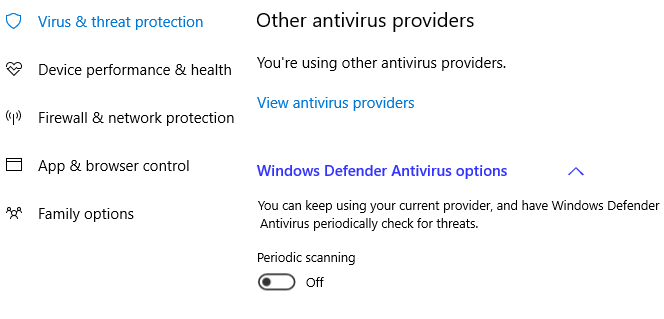
Обновления Windows
Чтобы вручную проверить, установлены ли все последние обновления Windows, перейдите к Пуск> Настройки> Обновление и безопасность> Центр обновления Windows> Проверить наличие обновлений.
Вы можете продолжить работу, пока Центр обновления Windows загружает и устанавливает обновления в фоновом режиме, хотя вам, вероятно, потребуется перезагрузить компьютер, чтобы завершить процесс обновления.
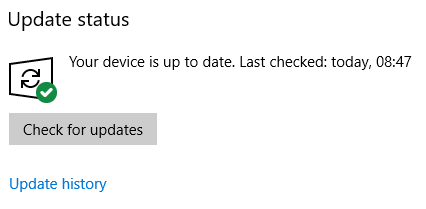
Лучшие сторонние инструменты для обслуживания системы
Помните, что вы всегда можете дополнить встроенные инструменты Windows сторонними приложениями. Мы рассмотрели некоторые из лучших бесплатных инструментов в предыдущей статье:
- WinDirStat
- CCleaner
- Компьютерщик Деинсталлятор
- Malwarebytes
- Speccy
Прочтите эту статью, чтобы узнать больше об инструментах и о том, как они могут улучшить вашу операционную систему.
Используете ли вы автоматическое обслуживание Windows?
Я показал вам, как отключить автоматическое обслуживание, и предложил несколько способов оставаться в курсе обслуживания системы, если вы хотите сделать это вручную.
Вы используете автоматическое обслуживание или несете ответственность за свое содержание? Были ли у вас какие-либо проблемы с автоматическим обслуживанием, которые я описал?
Как всегда, вы можете оставить все свои истории в разделе комментариев ниже. И не забудьте поделиться этой статьей с друзьями в социальных сетях.
Изображение предоставлено: Art_Photo через Shutterstock.com